Elasticsearch este un motor de căutare și o soluție de date mari, așa că există mai multe procese și cazuri de utilizare implicate în funcționarea sa. Utilizatorul poate stoca date în baza de date, le poate gestiona și le poate extrage folosind interogări pentru a obține informații utile din aceasta. Platforma creează un fișier jurnal pentru fiecare proces care rulează în fundal sau care se întâmplă pe ecran de la începutul până la sfârșitul conexiunii.
Acest ghid va explica calea în care este stocat fișierul jurnal în Elasticsearch.
Unde este fișierul jurnal Elasticsearch în Elasticsearch?
Fișierul jurnal este stocat în „ busteni „directorul „ Elasticsearch ” dosar. Conține mai multe fișiere, deoarece procesul de creare a fișierului jurnal are loc tot timpul. Fișierul jurnal este creat pentru fiecare activitate pe care o desfășoară un utilizator în Elasticsearch. Fișierul jurnal este creat pentru procesul de conectare la server și continuă să actualizeze aceste jurnale până când utilizatorul este deconectat de la serviciu.
Pasul 1: Accesați dosarul jurnalelor Elasticsearch
Mergeți pur și simplu în interiorul „ busteni ” și deschideți fișierul care a fost creat recent, deoarece următoarea captură de ecran evidențiază un fișier de deschis în sistem:
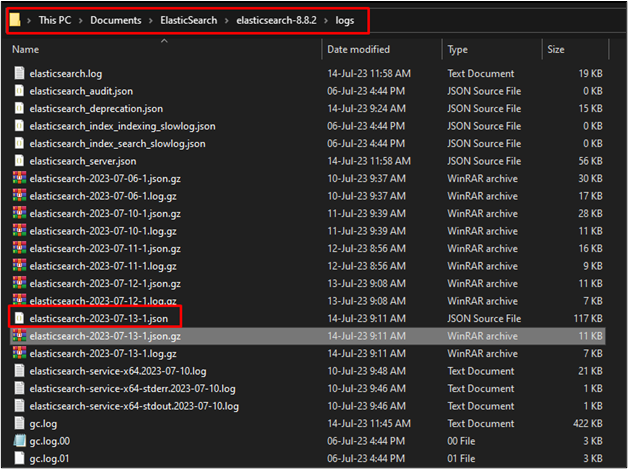
Pasul 2: Vizualizați jurnalele
Conținutul fișierului jurnal este stocat în directorul jurnalului. Acesta explică fiecare activitate cu marcajul ei de timp, iar mesajul explică procesul care a avut loc în acel moment. Conține, de asemenea, secțiunea dacă activitatea a avut succes sau nu, iar fișierul jurnal de erori este, de asemenea, stocat în directorul jurnalului din Elasticsearch:
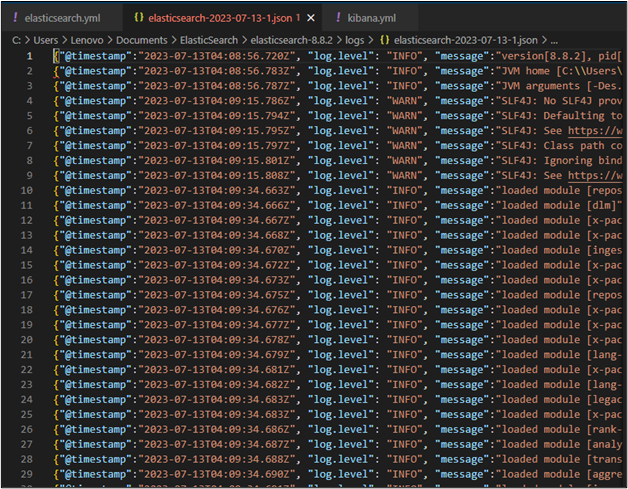
Cum se schimbă calea unui fișier jurnal în Elasticsearch?
De asemenea, utilizatorul poate schimba calea fișierelor de jurnal, iar jurnalele viitoare vor fi generate în directorul actualizat. Pentru a schimba calea fișierului jurnal, pur și simplu deschideți „ elasticsearch.yml ' fișier din ' config ” directorul din folderul Elasticsearch:
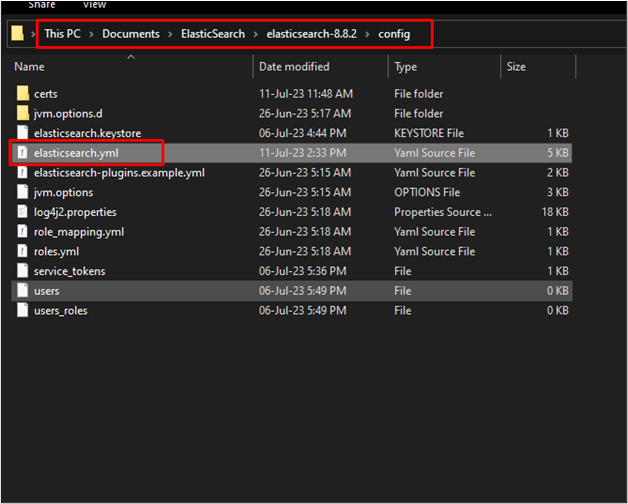
Schimbați Calea
Găsiți secțiunea de cale din fișier și adăugați linia cu următoarea sintaxă:
path.logs: < Calea completă a directorului >
Decommentați comanda eliminând „ # ” semnează înaintea acestuia și schimbă calea directorului din sistemul tău:
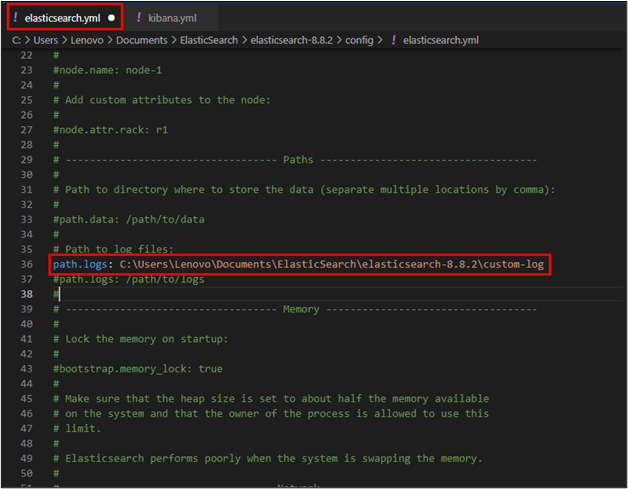
Porniți serviciul Elasticsearch
După aceea, pur și simplu conectați-vă la motorul Elasticsearch tastând următoarea comandă în terminalul Windows din directorul bin al Elasticsearch:
elasticsearch.bat
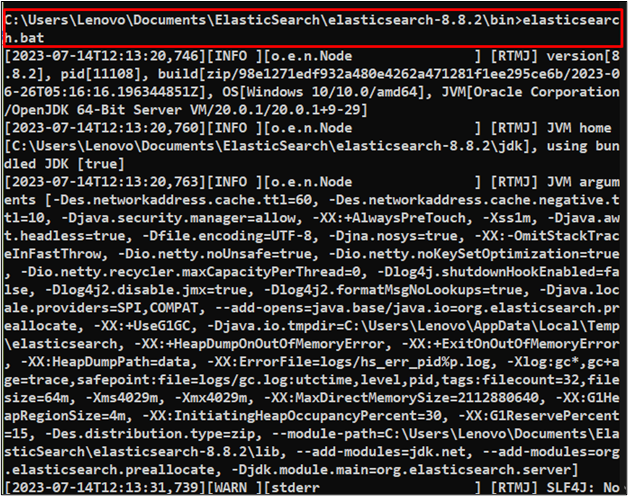
Conectați-vă la serviciul Elasticsearch
Conectați-vă la Elasticsearch rulând-o în „ gazdă locală ' folosind ' 9200 ” numărul portului de pe browserul web în următorul format:
gazdă locală: 9200
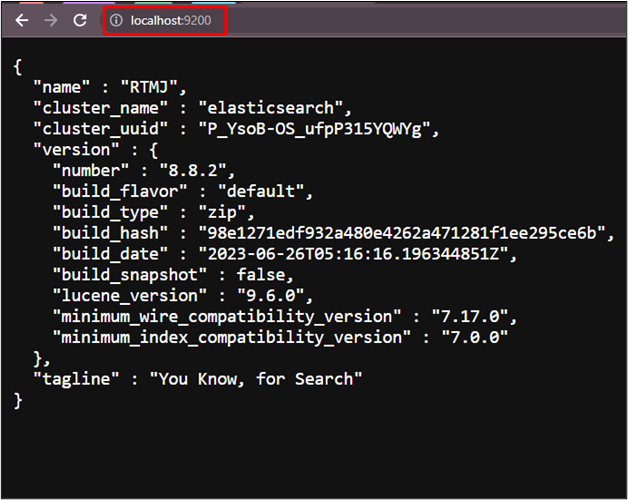
Verificați fișierul jurnal din directorul actualizat
După aceea, intrați în directorul actualizat al jurnalelor și vor fi câteva fișiere jurnal noi create pentru procesul de conectare care a avut loc la pasul anterior, pur și simplu deschideți unul dintre ele:
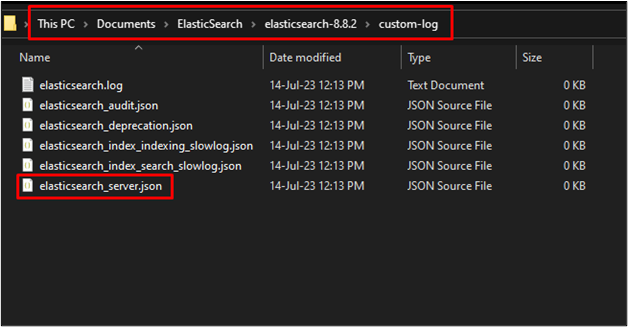
Următoarea captură de ecran conține conținutul fișierului jurnal creat pentru procesul de conectare:
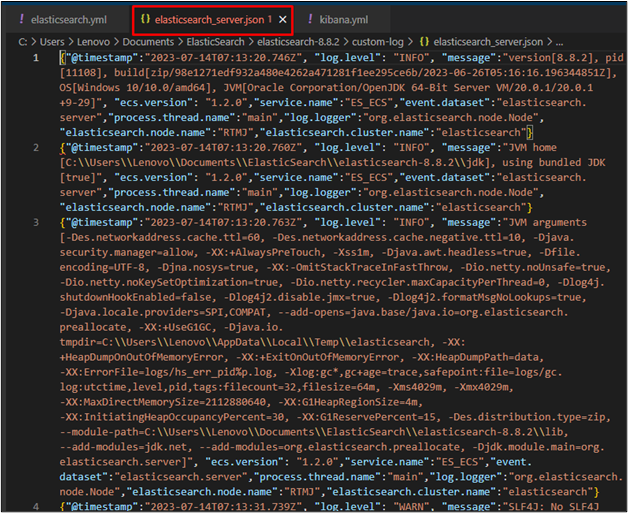
Acesta este totul despre calea în care sunt stocate fișierele jurnal Elasticsearch.
Concluzie
Fișierele jurnal Elasticsearch sunt localizate implicit în interiorul „ busteni ” subdirectorul sub „ Elasticsearch ” director. Continuă să actualizeze fișierul pentru fiecare proces. Jurnalele sunt scrise pentru fiecare activitate care a avut loc pe Elasticsearch din momentul conexiunii până când utilizatorul a terminat-o. De asemenea, utilizatorul poate schimba calea de stocare a fișierelor jurnal pentru a vedea jurnalele generate pentru o anumită activitate. Acest ghid a explicat procesul de vizualizare a căii fișierului jurnal în Elasticsearch și cum se poate modifica.